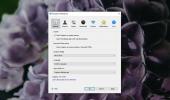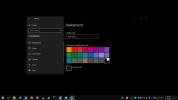Comment copier du texte à partir d'une boîte de dialogue et de messages d'erreur sur Windows 10
Windows 10 affiche des messages d'erreur et d'avertissement pour toutes sortes d'événements. En dehors de ces messages, vous obtenez également d'autres messages qui donnent des informations générales et vagues sur un événement. Pour tous les messages d'erreur que Windows 10 affiche, il n'a pas encore ajouté une fonctionnalité qui vous permet de copier le texte de la boîte de dialogue et des messages d'erreur. C'est quelque chose qui serait utile si vous devez dépanner un message d'erreur. Au lieu de cela, vous devez saisir manuellement le message d'erreur complet dans votre moteur de recherche préféré, ce qui peut être fastidieux. Textify est une application Windows gratuite qui vous permet de copier du texte à partir de boîtes de dialogue et de messages d'erreur.
Copier la boîte de dialogue et les messages d'erreur
Télécharger et installez Textify. Lorsque vous l'exécutez pour la première fois, vous devez configurer la façon dont vous allez l'activer lorsque vous rencontrez une boîte de dialogue ou un message d'erreur. Vous ne pouvez pas utiliser le clavier pour interagir avec l'application, car le fait d'appuyer sur les touches peut entraîner la sélection d'une option ou, le clavier peut ne pas fonctionner tant que le message est visible sur votre écran, à l'exception du modificateur clés.
Vous devez combiner les touches de modification avec un bouton de la souris pour activer l'application. Nous avons utilisé la touche Maj avec la combinaison du bouton gauche de la souris pendant la configuration. Vous pouvez le changer à tout moment.
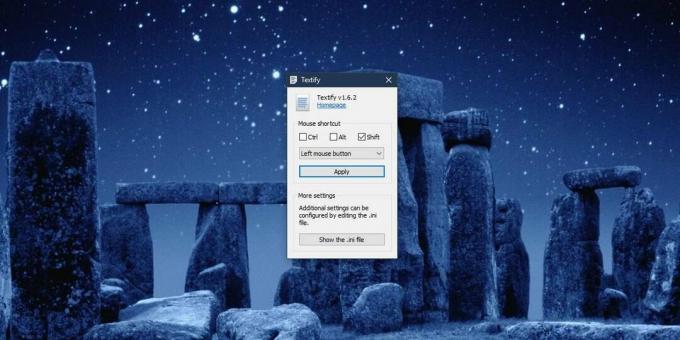
Lorsque vous rencontrez une erreur ou une boîte de dialogue à partir de laquelle vous souhaitez copier le texte, appuyez sur le raccourci que vous avez configuré pour Textify et assurez-vous que votre souris est positionnée sur le texte que vous souhaitez copier. C'est une bonne idée de cliquer d'abord sur le texte, puis d'appuyer sur le raccourci. Cela ajoutera le texte à l'intérieur d'un champ de texte modifiable à partir duquel vous pourrez ensuite le copier.
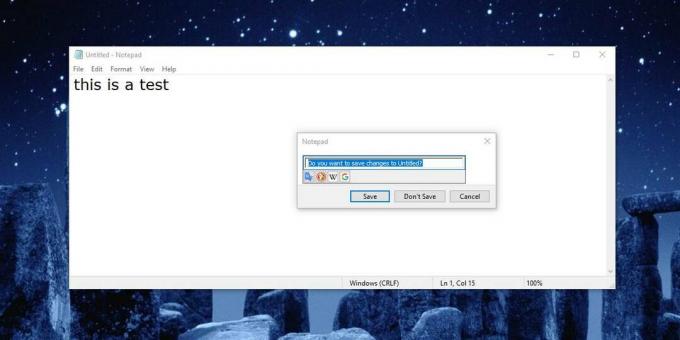
Dans nos brefs tests, cela a fonctionné pour les erreurs / messages d'avertissement tels que celui vous demandant si vous souhaitez enregistrer les modifications apportées à un fichier avant de le fermer, cela a fonctionné sur certains boutons d'application, et cela a fonctionné sur les champs d'application tels que les noms de groupe pour les paramètres dans le contrôle Application de panneau. Là où cela n'a pas fonctionné, c'était à l'invite UAC que vous obtenez lorsque vous exécutez l'éditeur de registre ou lorsque vous ouvrez l'invite de commandes avec des droits d'administration.
Cette application est géniale si vous avez d'autres applications ou des processus Windows générant des erreurs, mais si vous obtenez beaucoup de BSOD, cela ne sera évidemment pas utile. Le seul inconvénient est que vous devez normalement cliquer sur le morceau de texte que vous souhaitez copier avant d'utiliser le raccourci de l'application pour le copier. Dans certains cas, un simple clic sur le texte peut exécuter une action, par exemple, en cliquant sur le nom d'une application dans la liste des applications du menu Démarrer va le lancer.
Chercher
Messages Récents
Comment désactiver les applications de démarrage sur Windows 10
Les applications peuvent être configurées pour s'exécuter automatiq...
Comment prolonger la durée de vie de la batterie en charge sur Windows 10
Une batterie se déprécie au fil du temps. Une nouvelle batterie peu...
Comment importer et exporter des plans d'alimentation dans Windows 10
Windows 10 prend en charge plusieurs plans d'alimentation. Vous pou...